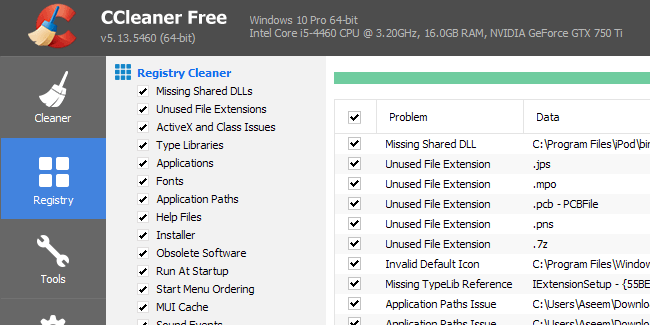soms blijft zelfs nadat u een programma hebt verwijderd, de ingang ervan vermeld in de lijst Programma ’s of Programma’ s en functies toevoegen of verwijderen onder momenteel geïnstalleerde programma ‘ s in het Configuratiescherm.
dit wordt meestal veroorzaakt door een slecht geschreven programma dat zichzelf niet correct verwijdert. De vermelding wordt niet uit het register geschrapt en blijft dus in de lijst. Als u het opnieuw probeert te verwijderen, krijgt u waarschijnlijk gewoon een foutmelding.
nieuwere versies van Windows zullen dit probleem detecteren en u daadwerkelijk vragen of u het item wilt verwijderen, wat leuk is. Echter, als je nog steeds Windows 7 of Vista of XP, je zult nog steeds in dit probleem.

vastgelopen programma ‘ s verwijderen – register
gelukkig is er een eenvoudige manier om deze vastgelopen items handmatig uit de lijst te verwijderen. Het vereist een aantal register bewerken, dus zorg ervoor dat u een back-up van uw register te maken eerste in het geval je iets te verknoeien.
om het register te openen, klikt u op Start en typt u regedit in. Navigeer nu naar de volgende registersleutel en vouw deze uit.
HKEY_LOCAL_MACHINE\SOFTWARE\Microsoft\Windows\CurrentVersion\Uninstall
u zult een flink aantal ingangen zien, waarvan sommige beschrijvende namen hebben en sommige een heel lange identifier hebben.

u kunt de programma ‘ s eenvoudig identificeren met de lange identifier door erop te klikken en rechts naar DisplayName te zoeken. In het bovenstaande voorbeeld, kunt u zien dat een van hen is voor een programma genaamd VMware Tools.
zoek het programma dat vastzit in uw programmalijst en klik er met de rechtermuisknop op in het linkermenu en kies Verwijderen.
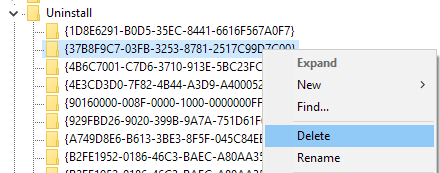
nu vraagt u zich misschien af waarom alle programma ’s die u hebt vermeld onder Programma’ s en functies niet worden weergegeven onder deze registersleutel? De reden is omdat je misschien 32-bits programma ‘ s geïnstalleerd op een 64-bits versie van Windows.
voor al deze programma ‘ s moet u naar de volgende registersleutel navigeren, waar u waarschijnlijk veel meer items zult vinden:
HKEY_LOCAL_MACHINE\SOFTWARE\Wow6432Node\Microsoft\Windows\CurrentVersion\Uninstall\
hier, bijvoorbeeld, vindt u alle ingangen voor Java, Als u die hebt geïnstalleerd. Je vindt ook een heleboel inzendingen voor Microsoft Office, als je de 32-bits versie geà nstalleerd. Nogmaals, gewoon met de rechtermuisknop op het item en kies Verwijderen om het te verwijderen.
ten slotte, als het programma is geïnstalleerd via a .MSI-pakket, wat het geval zou kunnen zijn in zakelijke omgevingen, moet u ook deze registersleutel controleren:
HKEY_CLASSES_ROOT\Installer\Products
u moet uw computer opnieuw opstarten en vervolgens de lijst met programma ‘ s openen in het Configuratiescherm om de wijzigingen te zien. Hopelijk is het weg.
Microsoft Fix It-oplossing
Als u niet zelf met het register wilt rotzooien, heeft Microsoft een gratis Fix It-tool die u kunt downloaden en die specifiek dit probleem van programma ‘ s aanpakt die niet volledig verwijderd kunnen worden.
https://support.microsoft.com/en-us/mats/program_install_and_uninstall
het programma draait op Windows XP, Vista, 7 en 8.1. Het werkt niet op Windows 10, maar hopelijk moet je nooit dit probleem op Windows 10.
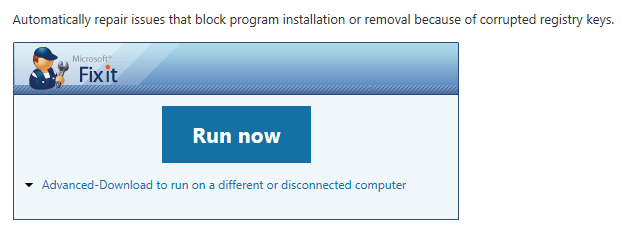
third-Party Tools
ten slotte is er een andere manier om dit probleem op te lossen en dat is het gebruik van third-party tools. Een van mijn favoriete programma ‘ s voor het opruimen van het register is CCleaner, want het is super veilig om te gebruiken. Het is eigenlijk het enige programma dat ik aanbevelen voor het oplossen van problemen in het Windows-register.